![[メルカリ出品編]空いた時間にお小遣い稼ぎ!メルカリで出品にチャレンジ](https://apptopi.jp/wp-content/uploads/mercari-04eye.jpg)
[メルカリ出品編]空いた時間にお小遣い稼ぎ!メルカリで出品にチャレンジ
洋服はもちろん型落ちの家電製品やゲームなど、リサイクルショップに売っても二束三文にしかならないですよね。でもちょっと待って!メルカリなら早くて簡単にアイテムを売ることが出来ます。どうせ捨てるなら、賢くお小遣いにしちゃいましょう♪
フリマアプリ-メルカリ フリマでかんたんショッピング

開発:Mercari, Inc.
掲載時の価格:無料
Ver:iOS 3.12.0 / Android 端末により異なります
メルカリの登録は、こちらの記事をチェック!
→メルカリを始めよう♪~会員登録の方法~
プロフィールの作成については、こちらの記事を参考にしてみて。
→[メルカリ出品編] 印象アップなプロフィールをつくろう!
Contents[OPEN]
メルカリへの出品は簡単2ステップ!
メルカリをダウンロードし、プロフィールを作成したら早速出品♪ 出品の流れは大きく分けて、この2つ!

これさえ終われば、出品が完了。慣れれば3分ほどしかかかりませんので、出品量が多くても苦になりませんね♪
商品を撮影しよう!
アプリを起動後、ホーム画面右下に出てくる「出品」と書かれた赤いカメラマークをタップ。その場で写真を撮るか、撮影済みの画像を使用するかを選びます。その場で撮影する場合は赤いカメラマークを、撮影済みの画像を使用する場合は、左下のグレーのマークからアルバムにアクセスします。

商品ページには最大4枚の写真が掲載できるので、あらかじめ何枚か撮影しておいた方が簡単です。
今回はその場で写真を撮ってみましょう。多少角度がズレてしまっても後で修正できるので、色味や、商品全体が枠内にきちんと入っているかを重視して撮るようにしましょう。

写真の加工もメルカリ内で!
撮影が終わったら、画面左下のペンマークをタップ。撮影した写真の画像加工ができます。

加工の種類は、大きく分けて8パターン!
| 機能 | 詳細 |
|---|---|
| フィルタ | 画像の質感を変えられます。 |
| 鮮明度 | 写真をクリアにしたり、ぼんやりさせたりできます。 |
| 調節 | 明るさ、コントラスト、色温度、彩度を変更できます。 |
| 切り抜き | 画像のいらない部分を切り抜けます。 |
| テキスト | 画像に文字を入れられます。 |
| ミーム | 上部、下部にそれぞれ文字を入れることができます。 |
| 画像方向 | 左右、垂直・水平に画像を動かすことができます。角度のズレなどを修正するのに◎ |
| 画像補正 | 撮影の状況や内容に適した補正がかかります。 |
掲載する写真は、買う相手が品物を見極める大事な要素です。商品自体を説明するのはもちろん、色合いやキズなど、ありのままをうつすことが大切。取引後のトラブルやクレーム避けるために、無用な加工は禁物です。
とはいえ、メルカリでは膨大な商品が掲載されています。少しでも目に留まりやすいように、いろいろな加工を試してみましょう。例えば、ブランド名や「新品・美品」などをテキストやミームで入れてもGOOD!
商品の説明は丁寧&正直に。キズや汚れも書こう。
撮影が終わったら、各項目を埋めていきます。写真と同様、キズや汚れがある場合は必ず詳細をきちんと書きましょう。
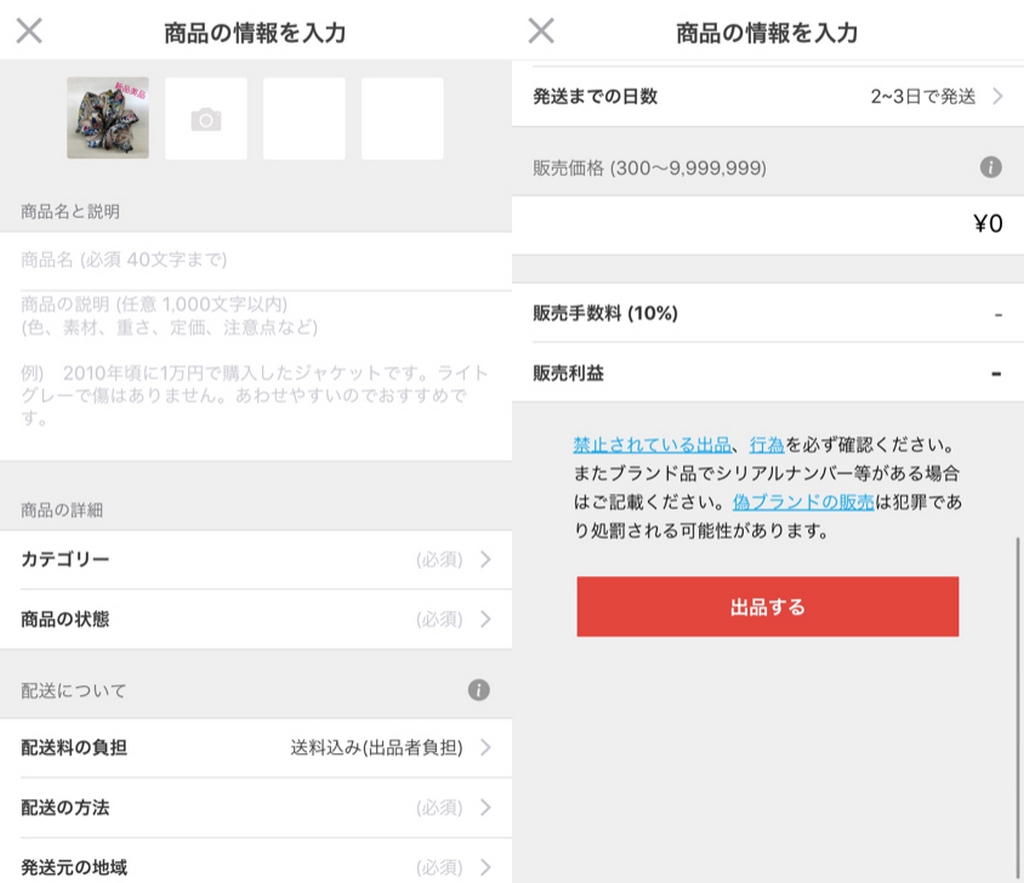
はじめは、何を書けばいいのか、どこまで詳しく説明したらいいのか分からないことだらけだと思います。なので、出品されている類似商品のテキストや、人気売り主の書き方を参考にして書き方のコツをつかんでいきましょう。
フリマアプリ-メルカリ フリマでかんたんショッピング

開発:Mercari, Inc.
掲載時の価格:無料
Ver:iOS 3.12.0 / Android 端末により異なります